相信很多新手用户在使用Excel表格软件的时候经常会遇到需要大批量四则运算的单元格,那么我们应该如何针对这些大批量的单元格数据进行运算呢?写下来小编就来分享一下关于Exce
相信很多新手用户在使用Excel表格软件的时候经常会遇到需要大批量四则运算的单元格,那么我们应该如何针对这些大批量的单元格数据进行运算呢?写下来小编就来分享一下关于Excel批量运算的方法吧!
操作步骤:
我们以下方的这张表格为例子。

1、我们先点击【公式】选项栏,在里面选择【定义名称】,在名称中我们填写计算,当然了你也可以填写你所需要的的。然后在引用位置中我们输入=evaluate(A2),注意这个括号里的A2是你要计算的单元格,按实际情况来定;
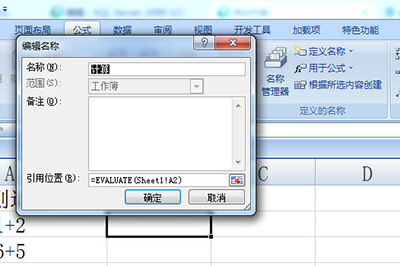
2、输入好后我们点击确定,然后定为到计算结果显示的单元格,在【定义名称】下方的【用于公式】菜单中选择刚刚我们设置好的【计算】;
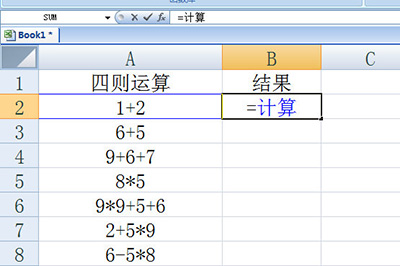
3、然后回车填充,之后全部单元格填充就搞定啦。
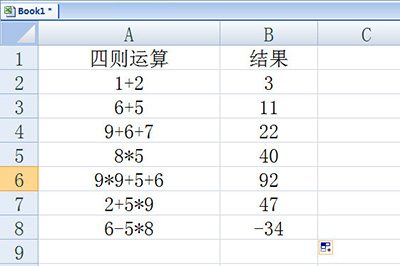
以上就是Excel怎么批量计算加减乘除的全部内容,想要了解更多的软件教程,请关注系统之家吧!
